यह लेख आपको उन मुद्दों को समझने और ठीक करने में मदद करता है जिनके कारण आपका मैक रिकवरी मोड में आसानी से शुरू नहीं होता है।
मैक, एक मजबूत उपकरण जिसे अक्सर अनुप्रयोग विकास जैसे भारी कार्यों के लिए पसंद किया जाता है, कभी-कभार होने वाली त्रुटियों से सुरक्षित नहीं है। और डिवाइस को पुनर्प्राप्ति स्थिति में बूट करना बहुत सारी समस्याओं के लिए सबसे सुझाए गए समाधानों में से एक है। हालाँकि, यदि मैकबुक रिकवरी मोड में बूट नहीं होता है, तो चीजें दक्षिण की ओर बढ़ सकती हैं।
मैक रिकवरी मोड काम नहीं कर रहा है तो यह काफी निराशाजनक हो सकता है जब इसे काम करने की आवश्यकता होती है। लेकिन अब जब आप इस लेख से टकरा गए हैं, तो आप अपनी सारी चिंताओं को किनारे कर सकते हैं।
लेखन के इस टुकड़े के माध्यम से, हम आपको मैक के लिए आज़माए गए और सही सुधारों से परिचित कराते हैं जो पुनर्प्राप्ति मोड समस्या में बूट नहीं होंगे। हालाँकि, समाधान शुरू करने से पहले, आइए हम समस्या के कारणों पर करीब से नज़र डालें।
यदि आप मैक के रिकवरी मोड में शुरू नहीं होने के संभावित कारणों को समझते हैं तो समस्या निवारण एक आसान काम बन जाता है। इसलिए, आइए पहले उसी पर चर्चा करें।
मैक रिकवरी मोड में शुरू नहीं होने के कारण
मैक के पुनर्प्राप्ति मोड में बूट नहीं होने के सबसे सामान्य कारण निम्नलिखित हैं।
- पुराना मैक संस्करण
- कीबोर्ड की समस्याएं
- गुम या क्षतिग्रस्त पुनर्प्राप्ति विभाजन
- ब्लूटूथ कीबोर्ड कनेक्शन समस्याएं
ऊपर, हमने आपके द्वारा अनुभव की जा रही समस्या के संभावित कारणों को संक्षेप में बताया और सबसे अधिक पूछे जाने वाले प्रश्नों में से एक का उत्तर दिया, मेरा मैक पुनर्प्राप्ति मोड में क्यों नहीं जाएगा? अब, आइए हम अपना ध्यान इस मुद्दे के समाधान पर केंद्रित करें।
मैक को कैसे ठीक करें रिकवरी मोड में बूट नहीं होगा
यदि आपका मैक पुनर्प्राप्ति मोड में नहीं जाता है, तो आप नीचे दिए गए समाधानों को आज़मा सकते हैं।
फिक्स 1: कीबोर्ड की जाँच करें
यदि आपके कीबोर्ड पर R कमांड काम नहीं कर रहा है, तो इस बात की बहुत अधिक संभावना है कि मैकबुक रिकवरी मोड में बूट नहीं होगा। इसलिए, आपको समस्या को दूर करने के लिए कीबोर्ड को जांचने और ठीक करने के लिए इन चरणों का पालन करना चाहिए।
- अपने वर्तमान कीबोर्ड को डिस्कनेक्ट करें और दूसरे को कनेक्ट करें।
- अपने डिवाइस को पुनर्प्राप्ति मोड में बूट करने का प्रयास करें।
यदि डिवाइस रिकवरी मोड में सुचारू रूप से बूट हो जाता है, तो आपका मूल कीबोर्ड ख़राब है और आपको इसे बदलने की आवश्यकता है। यदि नया कीबोर्ड मैक को पुनर्प्राप्ति मोड में नहीं ला सकता है, तो आप समस्या को हल करने के लिए निम्नलिखित सुधारों से गुजर सकते हैं।
यह भी पढ़ें: मैकबुक माइक्रोफ़ोन काम नहीं कर रहा
फिक्स 2: सुनिश्चित करें कि कीबोर्ड सही तरीके से जुड़ा हुआ है
ब्लूटूथ कीबोर्ड के मामले में, कनेक्शन समस्याएँ भी एक कारण हो सकता है कि आपका मैकबुक रिकवरी मोड में नहीं जाएगा। इसलिए, आपको डिवाइस को रिकवरी मोड में बूट करने के लिए कीबोर्ड को ठीक से कनेक्ट करना चाहिए।
यह भी पढ़ें:
फिक्स 3: एसएमसी को रीसेट करने का प्रयास करें
सिस्टम मैनेजमेंट कंट्रोलर (एसएमसी) मैक सिस्टम का एक अभिन्न अंग है जो इसकी शक्ति, पंखे, बैटरी और अन्य महत्वपूर्ण कार्यों को नियंत्रित करता है। यदि एसएमसी ठीक से काम नहीं कर रहा है तो आपका मैक रिकवरी मोड में बूट नहीं होगा। इसलिए, आप इन निर्देशों का पालन करके एसएमसी को रीसेट कर सकते हैं।
- शट डाउन करें और अपने मैक को पूरी तरह से अनप्लग करें।
- मैक को फिर से प्लग करें और दबाएं नियंत्रण, शिफ्ट, विकल्प, तथा शक्ति लगभग दस सेकंड के लिए बटन।
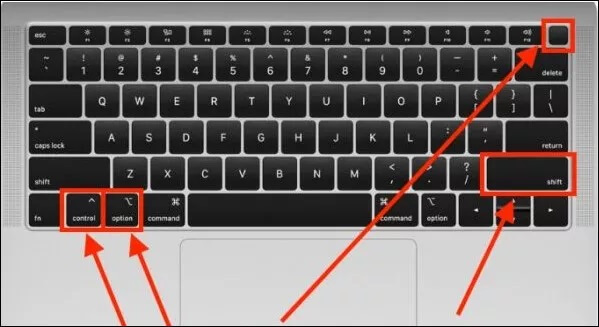
- अब, मैकबुक को रिकवरी मोड में बूट करने का प्रयास करें ताकि यह जांचा जा सके कि समस्या हल हो गई है या बूट नहीं हुई है।
फिक्स 4: दूसरे कीबोर्ड शॉर्टकट का उपयोग करें
यदि आपके Mac में T2 सुरक्षा चिप है, तो पुनर्प्राप्ति मोड शॉर्टकट आपके Mac पर काम नहीं करेगा। इन मैक के मामले में आपको उपयोग करने की आवश्यकता है विकल्प/Alt + कमांड (⌘) + R रिकवरी मोड में प्रवेश करने के लिए शॉर्टकट। निम्न Mac डिवाइस T2 सुरक्षा चिप के साथ आते हैं।
- मैक प्रो 2019
- आईमैक प्रो
- मैक मिनी 2018
- मैकबुक प्रो 2018 या उच्चतर संस्करण
- मैकबुक एयर 2018 या नया
फिक्स 5: बूट करने योग्य इंस्टॉलर बनाने का प्रयास करें
बूट करने योग्य इंस्टॉलर आपके डिवाइस को पुनर्स्थापित करने और मैक को ठीक करने में आपकी सहायता कर सकता है यदि यह पुनर्प्राप्ति मोड में बूट नहीं होता है। इस प्रकार, आप नीचे दिए गए चरणों को लागू करके बूट करने योग्य इंस्टॉलर (USB तैयार रखें) का उपयोग कर सकते हैं।
- अपने मैक पर नेविगेट करें उपयोगिता मैक के स्टार्टअप के दौरान विकल्प टैब के माध्यम से टैब।
- अब, चुनें तस्तरी उपयोगिता यूएसबी में विकल्प और प्लग।
- दिखाई देने वाले विकल्पों की सूची में से ड्राइव चुनें।
- जब मैक पुनरारंभ होता है, तो स्टार्टअप पर मरम्मत करें।
यह भी पढ़ें: मैक वाइप मैकबुक को फ़ैक्टरी रीसेट कैसे करें
फिक्स 6: सुरक्षित मोड का उपयोग करें
सुरक्षित मोड गैर-आवश्यक सुविधाओं को बंद कर देता है ताकि आप सटीक कारण की पहचान कर सकें कि आपका मैकबुक पुनर्प्राप्ति मोड में बूट नहीं होगा। यह आपको समस्या को बेहतर ढंग से ठीक करने में मदद करता है। इसलिए, नीचे अपने मैक के सुरक्षित मोड में जाने का तरीका बताया गया है।
- डिवाइस बंद करें और दबाएं शक्ति बटन जब तक आपको स्क्रीन पर स्टार्टअप डिस्क और विकल्प नहीं मिलते।
- दबाएं बदलाव कुंजी और इसे पकड़कर रखें सुरक्षित मोड में जारी रखें।
- सुरक्षित मोड में प्रवेश करने और समस्या को समझने के बाद, मैक को पुनर्प्राप्ति मोड में बूट करने का प्रयास करें। यदि आपका मैक पुनर्प्राप्ति मोड में प्रारंभ नहीं होता है, तो आप अगले सुधार के लिए आगे बढ़ सकते हैं।
फिक्स 7: टाइम मशीन बैकअप करने का प्रयास करें
आपके डिवाइस पर टाइम मशीन मैक को रिकवरी मोड में बूट करने में आपकी मदद कर सकती है। इस प्रकार, मैक को टाइम मशीन बैकअप का उपयोग करके पुनर्स्थापित करने के चरण नीचे दिए गए हैं यदि यह पुनर्प्राप्ति मोड में नहीं जाता है।
- मैक को स्विच ऑफ करें और अपने टाइम मशीन बैकअप में प्लग इन करें।
- मारो शक्ति बटन दबाए रखने के साथ विकल्प चाभी।
- विकल्प कुंजी को एक बार छोड़ दें स्टार्टअप प्रबंधक आपकी स्क्रीन पर दिखाई देता है।
- बैकअप ड्राइव चुनें और चुनें वापस करना।
- OS X को स्थापित करने के लिए डिवाइस के विंडो में प्रवेश करने के बाद, आप अपने Mac को पुनर्स्थापित करने के लिए Time Machine बैकअप का उपयोग कर सकते हैं।
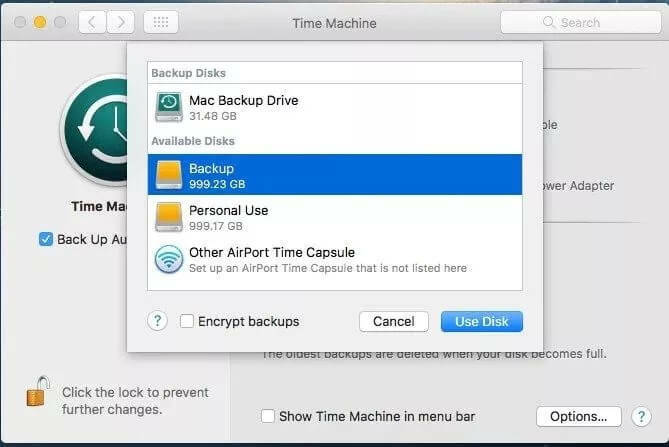
फिक्स 8: मैक इंटरनेट रिकवरी का उपयोग करके मैकोज़ को पुनर्स्थापित करें
जब मैकबुक रिकवरी मोड में बूट नहीं होगा तो आप मैक इंटरनेट रिकवरी के माध्यम से मैकोज़ इंस्टॉल करने का भी प्रयास कर सकते हैं। इसे करने के लिए विस्तृत चरण निम्नलिखित हैं।
- अपने डिवाइस को शट डाउन करें और इसे फिर से पावर दें।
- पावर बटन दबाने के बाद, दबाकर रखें विकल्प, कमांड, और आर स्क्रीन पर एक कताई ग्लोब प्राप्त करने के लिए कुंजी।
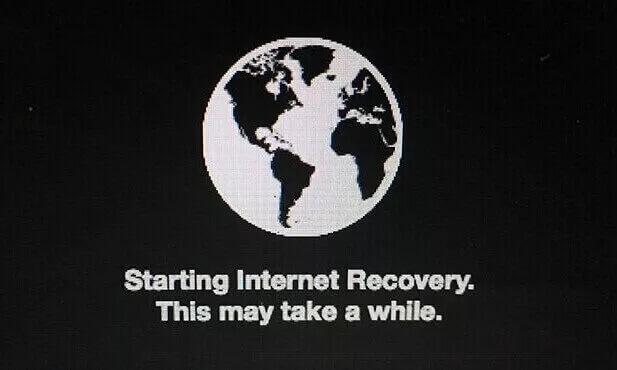
- अब, कुंजियों को छोड़ दें और macOS को फिर से स्थापित करने के लिए ऑन-स्क्रीन विज़ार्ड का पालन करें।
ऊपर, हमने उन सभी समाधानों को देखा जिन्हें आप लागू कर सकते हैं यदि आपका मैक पुनर्प्राप्ति मोड में बूट नहीं होता है। अब, हम आपके और हमारे अन्य पाठकों के उन सवालों के जवाब देते हैं जो आप अनुभव कर रहे हैं।
यह भी पढ़ें: मैक के लिए नया? छह ट्रिक्स macOS शुरुआती को पता होना चाहिए
अधिकतर पूछे जाने वाले सवाल
नीचे हम कुछ सवालों के जवाब देते हैं जो हमारे पाठकों के मैक रिकवरी मोड के काम न करने के मुद्दे के बारे में हो सकते हैं।
Q1. मैं अपने मैक को रिकवरी मोड में बूट करने के लिए कैसे बाध्य करूं?
आप दबाकर रख सकते हैं Option/Alt-Command-R या अगर यह काम नहीं करता है, तो शिफ्ट-विकल्प/ऑल्ट-कमांड-आर अपने मैक को रिकवरी मोड में बूट करने के लिए मजबूर करने के लिए। और, यदि सब कुछ विफल हो जाता है, तो आप समस्या को ठीक करने के लिए उपरोक्त मार्गदर्शिका के माध्यम से जा सकते हैं।
प्रश्न 2. यदि पुनर्प्राप्ति अनुपलब्ध है, तो मैं macOS को कैसे पुनर्स्थापित करूँ?
यदि पुनर्प्राप्ति उपलब्ध नहीं है, तो आप अपने macOS को पुनः स्थापित करने के लिए निम्नलिखित कदम उठा सकते हैं।
- को होल्ड करते हुए अपने डिवाइस को रीस्टार्ट करें कमांड + आर चांबियाँ।
- Apple लोगो मिलने के बाद इन बटनों को छोड़ दें।
- अपने मैक को रिकवरी मोड में जाने दें।
- करने के लिए विकल्प चुनें MacOS को पुनर्स्थापित करें तथा जारी रखना इसके साथ।
Q3. मैं सुरक्षित मोड में बूट कैसे करूं?
अपने डिवाइस को सुरक्षित मोड में बूट करने के लिए आप जिन चरणों का पालन कर सकते हैं, वे यहां दिए गए हैं।
- डिवाइस को चालू या पुनरारंभ करें।
- दबाएं बदलाव कुंजी और इसे तब तक दबाए रखें जब तक कि लॉगिन स्क्रीन दिखाई न दे।
- अपने डिवाइस में लॉग इन करें।
- चुनना सुरक्षित बूट उपलब्ध विकल्पों में से।
मैकबुक रिकवरी मोड में बूट नहीं होगा: फिक्स्ड
यदि आपका मैक पुनर्प्राप्ति मोड में बूट नहीं होता है, तो इस लेख के माध्यम से, हमने समस्याओं को ठीक करने के विभिन्न तरीकों पर ध्यान दिया। समस्या के निवारण के लिए आप ऊपर दिए गए सुधारों को लागू कर सकते हैं।
यदि आपको लगता है कि समस्या को हल करने के लिए अन्य बेहतर विकल्प हैं, कोई भ्रम है, या हमारे लेखन के संबंध में कोई सुझाव देना चाहते हैं, तो आप नीचे टिप्पणी अनुभाग के माध्यम से हमसे संपर्क कर सकते हैं।